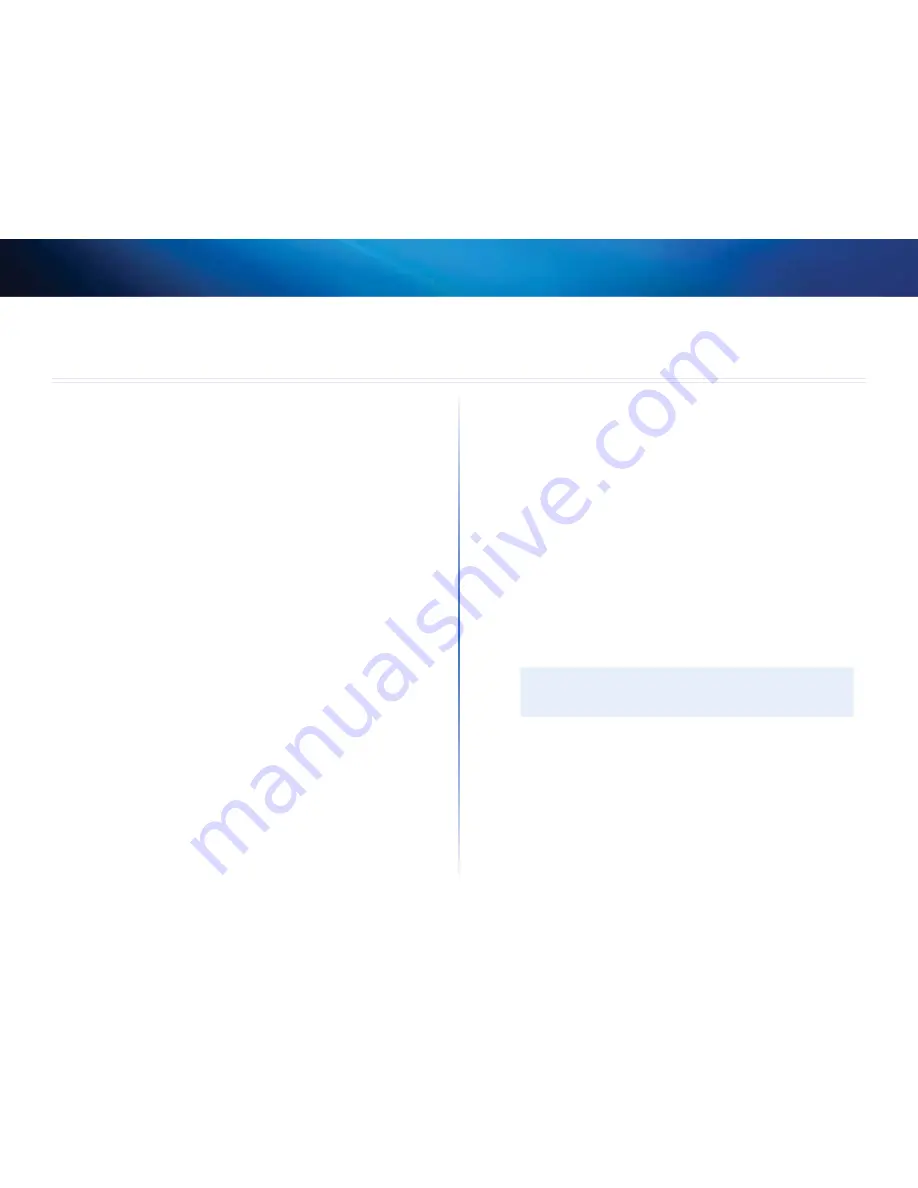
17
Поиск и устранение неполадок
c_Linksys WES610N/WET610N
17
WES610N/WET610N
Компьютер или другое проводное Ethernet-устройство не может подключиться
к беспроводному маршрутизатору.
1.
Откройте веб-утилиту моста
2.
На экране
Basic Wireless Settings
(Основные настройки беспроводной сети)
убедитесь в том, что сетевое имя (SSID) совпадает с именем беспроводной сети
3.
Убедитесь в том, что настройки безопасности сети (WPA, WPA2 или WEP)
совпадают с настройками безопасности вашей беспроводной сети
Необходимо изменить IP-адрес моста.
Если мост подключен к сети с DHCP-сервером (его роль, как правило, выполняет
сетевой маршрутизатор), то свой IP-адрес он получит от DHCP-сервера Если в
сети нет DHCP-сервера, то мост использует статический IP-адрес по умолчанию:
169.254.1.250
Если требуется назначить мосту статический IP-адрес, выполните следующие
действия:
1.
Откройте веб-утилиту моста
2.
Перейдите на вкладку
Network Setup
(Настройка сети)
3.
В выпадающем меню
Network Connection Type
(Тип сетевого подключения)
выберите пункт
Static IP
(Статический IP-адрес)
4.
Введите необходимую информацию в полях
Static IP Address
(Статический IP-
адрес),
Subnet Mask
(Маска подсети) и
Default Gateway
(Основной шлюз)
5.
Нажмите кнопку
Save Settings
(Сохранить настройки)
Компьютер или другое проводное Ethernet-устройство, подключенное к мосту,
не может подключиться к другому беспроводному устройству (например, к
компьютеру или принтеру).
Проверьте следующее:
•
Убедитесь в том, что беспроводное устройство находится в той же беспроводной
сети, что и компьютер или другое проводное Ethernet-устройство, подключенное
к мосту
•
Убедитесь в том, что все устройства в беспроводной сети используют одинаковое
сетевое имя (SSID)
•
Убедитесь в том, что все устройства подключены к одной IP-сети с
использованием совместимых IP-адресов
Веб-утилита не принимает ваш пароль.
Проверьте следующее:
•
Пароль вводится с учетом регистра клавиатуры Проследите за тем, чтобы
при вводе пароля учитывался регистр символов
•
Если вы забыли свой пароль, то можно восстановить заводские настройки
моста, используемые по умолчанию
Нажмите и удерживайте кнопку
Reset
(Сброс) моста в течение примерно
пяти секунд; будет восстановлен пароль, заданный производителем, –
admin
Для всех прочих параметров моста также будут восстановлены заводские
настройки (Для входа в веб-утилиту введите
admin
в поле
Password
(Пароль) )
После проведенных в веб-утилите изменений новые значения параметров не
отображаются на экране.
Нажмите кнопку
Refresh
(Обновить) в своем веб-браузере Если новые настройки
все еще не отображаются, выполните следующие действия:
1.
Отключите адаптер питания от моста
2.
Подождите пять секунд и снова подключите адаптер питания к мосту
3.
Нажмите кнопку
Refresh
(Обновить) в своем веб-браузере
ВеБ
Если вы не нашли решения для своего вопроса, посетите веб-сайт
Linksys по адресу
www.linksys.com
Поиск и устранение неполадок
Содержание Linksys WES610N
Страница 1: ...User Guide Linksys WET610N WES610N Dual Band N Entertainment Bridge ...
Страница 22: ... المستخدم دليل Linksys WET610N WES610N النطاق مزدوج N الترفيه جسر ...
Страница 43: ...Ръководство за потребителя Linksys WET610N WES610N Dual Band N Entertainment Bridge ...
Страница 64: ...Uživatelská příručka Linksys WET610N WES610N Dvoupásmový zábavní síťový most typu N ...
Страница 85: ...Benutzerhandbuch Linksys WET610N WES610N Dual Band N Entertainment Bridge ...
Страница 106: ...Brugervejledning Linksys WET610N WES610N Dual Band N Entertainment Bridge ...
Страница 127: ...Guía del usuario Linksys WET610N WES610N Puente de ocio con doble banda N ...
Страница 148: ...Käyttöopas Linksys WET610N WES610N Dual Band N Entertainment Bridge ...
Страница 169: ...Guide de l utilisateur Linksys WET610N WES610N Pont N double bande grand public ...
Страница 190: ...Guide de l utilisateur Linksys WET610N WES610N Pont sans fil N double bande ...
Страница 211: ...Οδηγός χρήσης Linksys WET610N WES610N Γέφυρα Dual Band N Entertainment ...
Страница 232: ...Felhasználói kézikönyv Linksys WET610N WES610N Dual Band N Entertainment Bridge ...
Страница 253: ...Panduan Pengguna Linksys WET610N WES610N Jembatan Hiburan N Dua Band ...
Страница 274: ...Guida per l utente Linksys WET610N WES610N Dual Band N Entertainment Bridge ...
Страница 295: ...Gebruikershandleiding Linksys WET610N WES610N Dual Band N Entertainment Bridge ...
Страница 316: ...Brukerhåndbok Linksys WET610N WES610N Dual Band N Entertainment Bridge ...
Страница 337: ...Podręcznik użytkownika Linksys WET610N WES610N Most Dual Band N Entertainment Bridge ...
Страница 358: ...Manual do utilizador Linksys WET610N WES610N Ponte de entretenimento N de banda dupla ...
Страница 379: ...Ghidul utilizatorului Linksys WET610N WES610N Punte de divertisment N pe două benzi ...
Страница 400: ...Руководство пользователя Linksys WET610N WES610N Двухдиапазонный мост N Entertainment ...
Страница 421: ...Användarhandbok Linksys WET610N WES610N Wireless N brygga med dualband ...
Страница 442: ...Navodila za uporabo Razvedrilni most Linksys WET610N WES610N N z dvema frekvenčnima pasovoma ...
Страница 463: ...คู มือผู ใช Linksys WET610N WES610N Dual Band N Entertainment Bridge ...
Страница 484: ...Kullanıcı Kılavuzu Linksys WET610N WES610N Dual Band N Entertainment Bridge ...
Страница 505: ...Посібник користувача Linksys WET610N WES610N Мультимедійний міст подвійного діапазону для мереж стандарту N ...
Страница 526: ...Hướng dẫn Sử dụng Linksys WET610N WES610N Cầu nối Giải trí chuẩn N Dải kép ...
















































